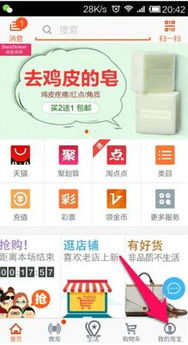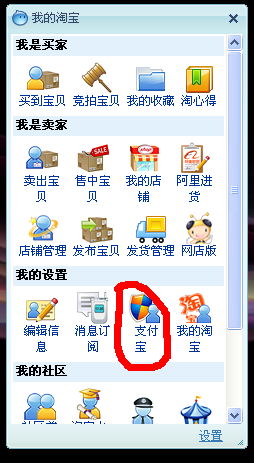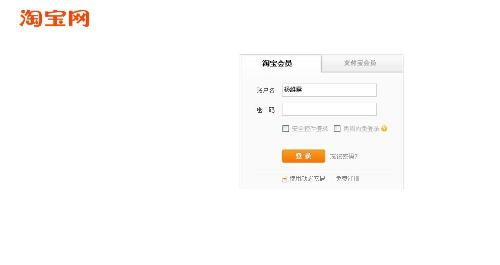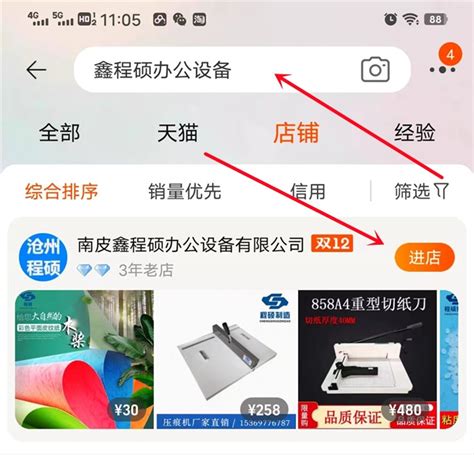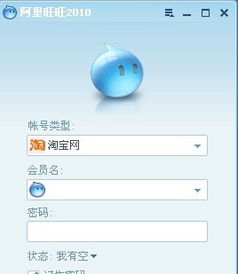轻松掌握:淘宝网页登录全攻略
淘宝网页怎么登陆的详细指南
对于初次接触淘宝或者偶尔需要在网页版淘宝上购物的用户来说,掌握如何正确登录淘宝网页可能是一个小挑战。为了帮助大家轻松上手,我们特意准备了一份详细的登录指南,确保每一步都清晰明了,让每一位用户都能顺利登录淘宝网页。

一、准备工作
在开始登录淘宝网页之前,请确保你已经具备了以下基本条件和设备:

1. 网络连接:确保你的设备(如电脑、平板或手机)已经连接到互联网。

2. 浏览器:打开任意一个支持网页浏览的应用,如谷歌Chrome、火狐Firefox、微软Edge或360浏览器等。

3. 账号信息:准备好你的淘宝账号和密码。如果你还没有淘宝账号,需要先前往淘宝官网注册一个。
二、找到淘宝网页入口
1. 打开浏览器:在你的设备上打开你习惯使用的浏览器。
2. 输入网址:在浏览器的地址栏中输入淘宝的官方网址:“[www.taobao.com](http://www.taobao.com)”,然后点击回车键或点击地址栏右侧的“转到”按钮。
3. 验证页面:确保你访问的是真正的淘宝官网,可以通过查看网址是否为“taobao.com”以及页面内容是否与官方淘宝网站一致来进行验证。
三、登录淘宝网页
1. 寻找登录入口:
在淘宝网页的右上角,你会看到一个“亲,请登录”的按钮,点击它。
有时候,淘宝会根据你的访问情况自动跳转到登录页面,如果没有,就按照上面的步骤手动点击。
2. 进入登录页面:
点击“亲,请登录”后,你会被带到一个专门的登录页面。
在这个页面上,你会看到两个主要的输入框:一个是“会员名/手机号/邮箱”,另一个是“登录密码”。
3. 输入账号信息:
在“会员名/手机号/邮箱”输入框中,输入你注册淘宝账号时使用的会员名(通常是你的昵称)、手机号或注册邮箱。
在“登录密码”输入框中,输入你为该账号设置的密码。
4. 选择登录方式(可选):
如果你绑定了手机号或邮箱,并且开启了手机验证码登录或邮箱验证码登录功能,你可以选择点击“忘记密码?”旁边的“手机验证码”或“邮箱验证码”进行快速登录。
输入手机或邮箱后,点击“发送验证码”,然后在输入框中输入收到的验证码,即可完成登录。
5. 保持登录状态(可选):
如果你希望下次访问淘宝时无需再次输入账号和密码,可以勾选“下次自动登录”或类似的选项。
注意:为了账号安全,不建议在公共电脑或网络环境下勾选此选项。
6. 点击登录按钮:
确认所有信息无误后,点击登录页面下方的“登录”按钮。
7. 安全验证(可能出现):
为了保护账号安全,淘宝可能会在登录过程中要求你进行额外的安全验证。
这可能包括:输入短信验证码、拖动滑块进行图片验证、回答安全问题等。
按照页面提示完成相应的验证步骤即可。
四、登录后的操作
1. 查看个人信息:
登录成功后,你会被带到淘宝的个人中心页面,或者你之前访问过的某个页面。
在右上角,你可以看到你的头像和昵称,点击它们可以进入你的个人中心,查看个人信息、订单状态、收藏夹等。
2. 开始购物:
你可以在淘宝网页上搜索你想要购买的商品,浏览商品详情,与卖家沟通,下单购买等。
记得在购物过程中注意商品质量、价格比较、卖家信誉等信息,以确保你的购物体验。
3. 管理账号:
登录后,你可以通过个人中心进入账号设置页面,修改个人信息、密码、绑定手机或邮箱、设置支付密码等。
定期查看和更新你的账号信息,有助于提升账号的安全性。
五、退出登录
1. 找到退出入口:
在淘宝网页的右上角,找到你的头像或昵称旁边的下拉箭头,点击它。
在弹出的菜单中,选择“退出”或类似的选项。
2. 确认退出:
在弹出的退出确认窗口中,点击“确定”或“是”来确认退出登录。
退出登录后,你将需要再次输入账号和密码才能重新登录。
六、常见问题解答
1. 忘记了账号或密码怎么办?
如果忘记了账号,可以尝试使用你注册时绑定的手机号或邮箱进行找回。
如果忘记了密码,可以点击登录页面上的“忘记密码?
- 上一篇: 1至10的数字书写规范
- 下一篇: 如何在虎牙平台开启直播
-
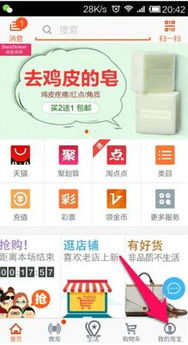 手机淘宝如何登录淘宝网页版资讯攻略02-09
手机淘宝如何登录淘宝网页版资讯攻略02-09 -
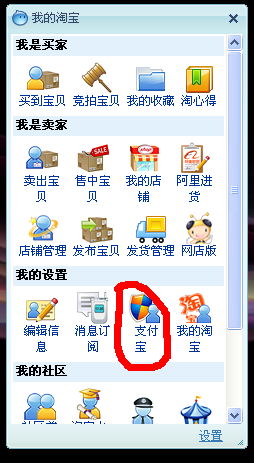 轻松掌握:淘宝网登录步骤全攻略资讯攻略11-23
轻松掌握:淘宝网登录步骤全攻略资讯攻略11-23 -
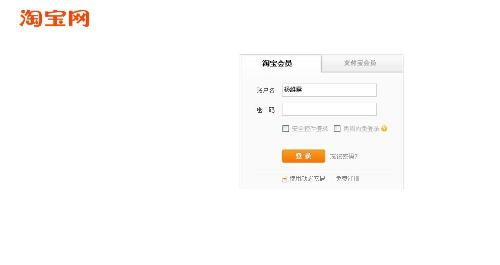 淘宝网页版登录入口方法资讯攻略10-30
淘宝网页版登录入口方法资讯攻略10-30 -
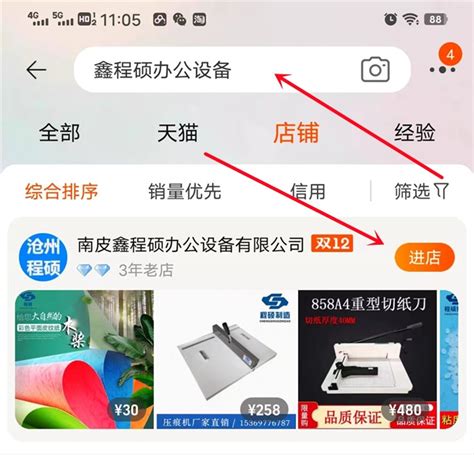 淘宝店铺搜索全攻略,轻松找到心仪店铺!资讯攻略11-06
淘宝店铺搜索全攻略,轻松找到心仪店铺!资讯攻略11-06 -
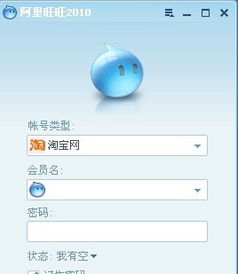 一键直达淘宝登录页面资讯攻略10-26
一键直达淘宝登录页面资讯攻略10-26 -
 遇到电脑网页提示用手机安全登录淘宝?快来了解解决方法!资讯攻略02-08
遇到电脑网页提示用手机安全登录淘宝?快来了解解决方法!资讯攻略02-08